بقلم سيلينا كوميزتم التحديث في آذار 31 و 2023
نبذة عامة
لن يتم تشغيل iPhone 14/13/12/11 أو يتم تجميده؟ ماذا تفعل إذا لم يتم تشغيل iPhone 14؟ هنا قمنا بإعداد بعض الحيل لإصلاح iPhone 14/13/12/11 لن يتم تشغيله أو تجميده. يمكنك إصلاح جهاز iPhone متجمد أو غير مستجيب عن طريق إعادة التعيين الثابت ، أو باستخدام أداة إصلاح نظام iOS ، دون فقدان أي بيانات!
أصدرت Apple سلسلة iPhone 14 في سبتمبر 2022 ، بما في ذلك iPhone 14 و iPhone 14 Plus و iPhone 14 Pro و iPhone 14 Pro Max. مقارنةً بـ iPhone 13 و 12 و 11 ، تتمتع سلسلة iPhone 14 بعمر بطارية أطول وأداء أسرع في الإضاءة المنخفضة وصور عالية الجودة والمزيد. ولكن هناك الكثير من الأسئلة حول سلسلة iPhone 14 الجديدة تمامًا ، مثل iPhone 14 متجمد ولن يتم تشغيله. اليوم ، لن نقارن الاختلافات بين iPhone 14 و 13 و 12 و 11 ، لكننا سنركز على كيفية ذلك إصلاح لن يتم تشغيل iPhone 14/13/12/11 أو يتم تجميده مشاكل. ستحصل على بعض الحيل هنا لإصلاح iPhone 14 و 13 و 12 و 11 دون تشغيل المشكلة وإصلاح iPhone 14 و 13 و 12 و 11 على الإطلاق.
الطريقة 1. إعادة تعيين iPhone الثابت لإصلاح iPhone 14/13/12/11 لن يتم تشغيله أو تجمده
إذا تم تجميد جهاز iPhone الخاص بك ولم يتم تشغيله ، فيمكنك إعادة تشغيل القوة أو إعادة التعيين الثابت لإيقاظه. اتبع الخطوات البسيطة أدناه:
على iPhone 14/13/12/11 / XR / XS / X / 8 / SE الجيل الثاني / الجيل الثالث SE:
اضغط على زر رفع الصوت وحرره بسرعة.
اضغط على زر خفض الصوت وحرره بسرعة.
اضغط مع الاستمرار على الزر الجانبي حتى يظهر شعار Apple.
على iPhone 7 أو iPhone 7 Plus:
اضغط مع الاستمرار على زر Sleep / Wake وزر خفض الصوت في نفس الوقت.
حرر كلا الزرين حتى يظهر شعار Apple على الشاشة.
على iPhone 6 و 6s و 6s Plus و SE 1st gen:
اضغط مع الاستمرار على زر الصفحة الرئيسية وزر النوم / الاستيقاظ.
عندما يظهر شعار Apple ، حرر كلا الزرين.

الطريقة 2. إصلاح iPhone 11/12/13/14 لن يتم تشغيله أو يتم تجميده عبر استرداد نظام iOS (بدون فقدان البيانات)
طريقة أخرى آمنة ومثيرة للإعجاب هي استخدام أداة استرداد نظام iOS لجهة خارجية. باستخدام برنامج استرداد نظام iOS تابع لجهة خارجية ، يمكنك إصلاح معظم مشكلات نظام iOS. نحن هنا نوصي بشدة باستخدام برنامج U.Fone iOS System Recovery.
U.Fone iOS System Recovery هو برنامج معقد ولكنه احترافي يمكنه المساعدة في إصلاح العديد من المشكلات الصغيرة المتعلقة بالبرمجيات ، بما في ذلك اي فون المجمدة، لن يتم تشغيل / إيقاف تشغيل iPhone ، أو استمرار إعادة تشغيل iPhone ، أو توقف iPhone في وضع الاسترداد ، أو وضع DFU ، أو شعار Apple ، أو شاشة سوداء / بيضاء / زرقاء ، إلخ.
يحتوي على واجهة بسيطة وسهلة الاستخدام. يمكنك استخدامه لإصلاح iPhone 14/13/12/11 لن يتم تشغيله أو يتم تجميد المشكلات دون أي فقدان للبيانات. بالإضافة إلى ذلك ، فإنه يمكّنك أيضًا من ترقية iPhone الخاص بك أو تقليله دون كسر الحماية.
فيما يلي الخطوات المحددة لإصلاح iPhone 14 و 13 و 12 و 11 لن يتم تشغيله أو تجميده باستخدام U.Fone - iOS System Recovery.
الخطوة 1. تنزيل البرنامج وتثبيته
انقر فوق الزر تنزيل أدناه للحصول على البرنامج لجهاز الكمبيوتر. بمجرد التنزيل ، قم بتثبيت البرنامج وبدء تشغيله.


الخطوة 2. انتقل إلى استرداد نظام iOS
في الشاشة الرئيسية ، انقر فوق "المزيد من الأدوات" في اليسار ، وستتمكن الآن من الوصول إلى 3 وظائف.

انقر فوق وظيفة "استرداد نظام iOS".

كما ترى ، يمكنه إصلاح أكثر من 50 مشكلة في نظام iOS. اختر هنا "مشكلات وضع iOS" وانقر فوق الزر "ابدأ".

الخطوة 3. قم بتوصيل iPhone 14/13/12/11 بالكمبيوتر
بعد ذلك ، قم بتوصيل جهاز iPhone 14/13/12/11 بالكمبيوتر باستخدام كابل Apple USB. سيكتشف جهازك ويظهر لك نوعين من الإصلاح.

لإصلاح مشكلة iPhone مجمدة ولن يتم تشغيلها بدون فقدان البيانات ، تحتاج إلى اختيار "الوضع القياسي".
الخطوة 4. تحسين نظام iOS (اختياري)
كما هو موضح في الصورة أدناه ، سوف يكتشف ويحلل جهاز iOS الخاص بك. في هذه الخطوة ، يمكنك تحسين نظام iOS. يمكنك النقر فوق "تحسين" لتحديث جهاز iPhone الخاص بك ، أو تخطي هذه الخطوة فقط.

الخطوة 5. أدخل وضع الاسترداد
ثم اتبع الإرشادات التي تظهر على الشاشة لوضع جهاز iPhone 14/13/12/11 في وضع الاسترداد يدويًا.
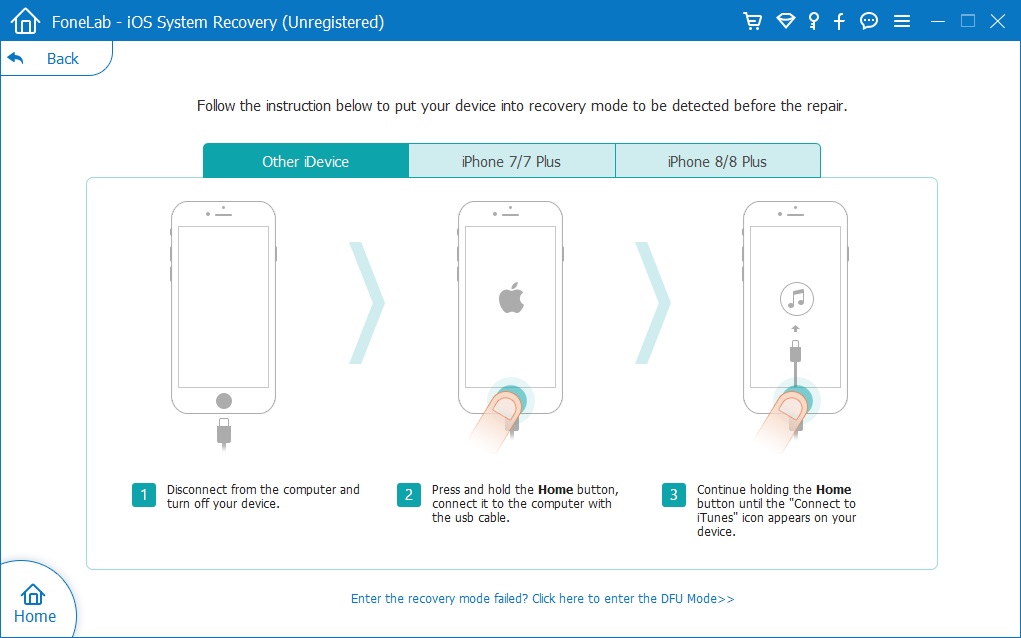
الخطوة 6. قم بتنزيل حزمة البرامج الثابتة
سيعرض بعد ذلك حزمة البرامج الثابتة على الشاشة ، وحدد الحزمة التي تتناسب مع جهاز iPhone الخاص بك.

انقر فوق الزر "تنزيل" لتنزيل حزمة البرامج الثابتة المتطابقة مع جهاز iPhone الخاص بك.

الخطوة 7. إصلاح مشكلة تجمد iPhone أو iPhone لن يتم تشغيلها
أخيرًا ، انقر فوق الزر "إصلاح" لإصلاح iPhone 14/13/12/11 مرة أخرى إلى وضعها الطبيعي.

عند الانتهاء ، يمكنك فتح iPhone الخاص بك والاستمتاع بجميع ميزات iOS بسهولة.
الخط السفلي
فيما يلي طريقتان فعالتان لمساعدتك على إيقاظ جهاز iPhone 2 الذي لن يتم تشغيله أو تجميده. يمكنك إجراء إعادة تعيين ثابت أو استخدام ملف إصلاح نظام iOS أداة لإصلاح iPhone 14 و 13 و 12 و 11. متجمد أو غير مستجيب. اختر ما تريد!


لن يتم تشغيل أو تجميد iPhone 14/13/12/11
التعليقات
موجه: تحتاج إلى بتسجيل الدخول قبل أن تتمكن من التعليق.
لا يوجد حساب بعد. الرجاء الضغط هنا ل تسجيل جديد.

تحميل ...









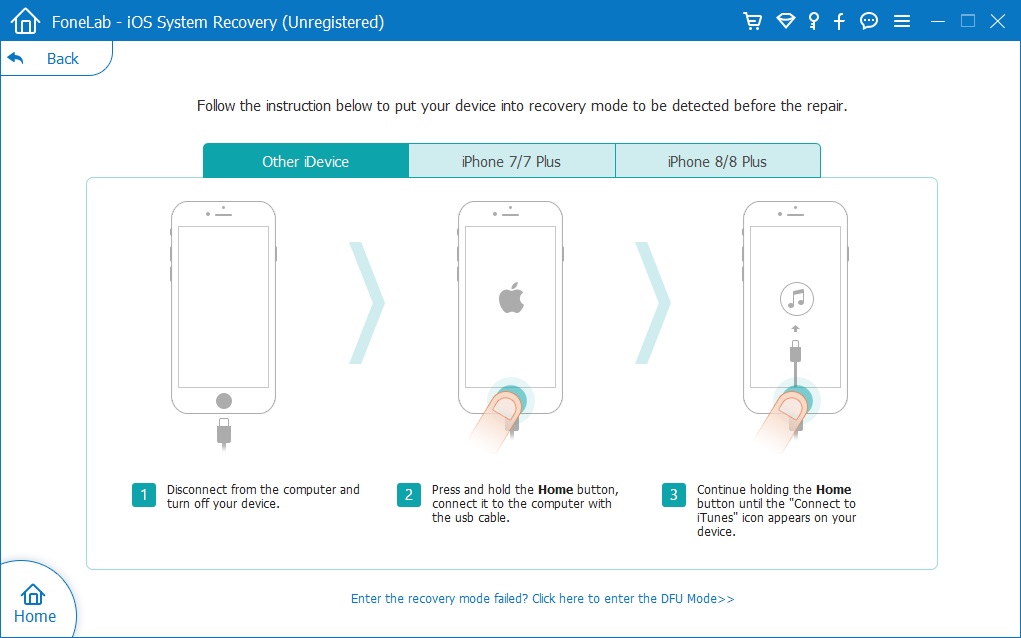











لا تعليق بعد. قل شيئا...